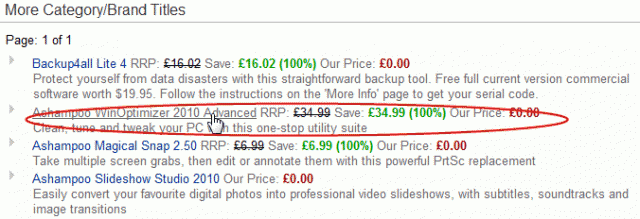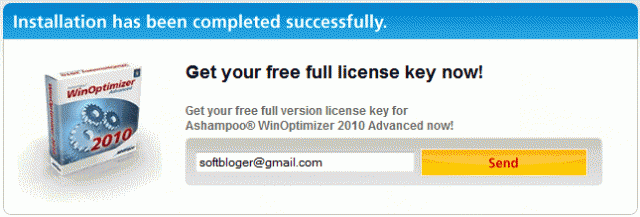Безкоштовний Ashampoo WinOptimizer 2010
Колись я вже писав про можливість цілком легального отримання деяких платних програм. Незважаючи на деякий песимізм, щодо такого методу придбання софту, для багатьох користувачів він видається досить привабливим, тому цього разу я опишу процес придбання, ще однієї платної програми — Ashampoo WinOptimizer 2010 Advanced.
Ashampoo WinOptimizer — пакет інструментів для оптимізації Windows шляхом її налаштування та очищення. Серед основних можливостей програми: очищення жорсткого диска і системного реєстру; забезпечення захисту особистої інфopмaції; оптимізація Інтернет-з’єднання шляхом налаштування Windows TCP/IP; редагування списку автозавантаження; пошук і видалення непотрібних DLL; безповоротнє видалення даних; шифрування файлів; зміна асоціації файлів. Також, можливе налаштування та оптимізація параметрів системи «за один клік».
Можливо ця інструкція може видатися вам занадто довгою, але можу запевнити, що це зовсім нескладно. В любому випадку (особливо якщо ви ніколи не проходили подібних процедур), це може стати цінним досвідом, а можливо навіть пригодою :), нагородою за яку стане програма, що в інших випадках коштує три десятки євро. Вам же вона дістанеться цілком безкоштовно і цілком легально.
1. Спочатку вам потрібно зареєструватися на сайті store.v3.co.uk. Заповніть всі необхідні поля та натисніть кнопку «Create Account».

2. Коли прийде лист (в мене це відбулося не відразу) — клацніть на посилання, що в ньому є та перейдіть на сайт. В правій колонці сайту знайдіть розділ «Promotional Offers» (він десь внизу). В цьому розділі є пункт «Free Full Software». Він нам і потрібен.

3. Натиснувши на вказаний вище пункт потрапляємо на сторінку «акційних» програм. Окрім потрібного нам Ashampoo WinOptimizer 2010 Advanced там можна безкоштовно отримати і інші платні продукти, наприклад: Auslogics BoostSpeed 5 SE, novaPDF Lite 7, MAGIX Movie Edit Pro 15 Silver, Ashampoo Magical Snap 2.50, Backup4all Lite 4, Ashampoo Slideshow Studio 2010. Але, оскільки наразі нас цікавить саме Ashampoo WinOptimizer 2010 ми знаходимо його у переліку оферт та переходимо на сторінку завантаження.
4. На сторінці «Ashampoo WinOptimizer 2010» знаходимо кнопочку «Download» і натискаємо на неї. Почнеться завантаження.

5. Після завантаження програму потрібно встановити. Встановлення Ashampoo WinOptimizer 2010 Advanced нічим особливим не вирізняється. Єдине про що можна тут згадати — можливість відключення інсталяції нікому непотрібної панелі інструментів MyAshampoo.

6. Відразу після встановлення Ashampoo WinOptimizer 2010 Advanced відбудеться перехід на сторінку отримання ліцензійного ключа для програми. В єдиному полі цієї сторінки потрібно буде ввести свою адресу електронної пошти, та натиснути кнопку «Send».
7. Не знаю чому, але перша із введених адрес електронної пошти «не пройшла». Я довго чекав листа з ключем, але він не приходив. Тоді я повернувся на сторінку назад в браузері і ввів іншу адресу. В цьому випадку відповідь прийшла миттєво. Після чого прийшов лист і на першу адресу :).
8. В отриманому листі потрібно натиснути на посилання і перейти на сайт Ashampoo. Там вам запропонують до заповнення декілька полів. Я нічого не заповнював (це не обов’язково) а лише зняв галочку з пропозиції про висилання мені новин компанії та натиснув кнопку «Ok». На наступній сторінці (а також в листі надісланому на вашу поштову скриньку) вам нададуть ліцензійний код для Ashampoo WinOptimizer 2010.
9. Запустіть Ashampoo WinOptimizer 2010 та натисніть на кнопку «Enter Key».

Введіть отриманий ключ та натисніть кнопку «Check Key».

Якщо все було зроблено як годиться з’явиться вікно підтвердження. Закрийте його. Після цього з’явиться ще одне невелике вікно (це вже останнє) де вам знову запропонують підписатися на новини компанії. Зніміть відмітки з обох чекбоксів та натисніть кнопку «Ok».
Все. Процес отримання безкоштовної та легальної версії Ashampoo WinOptimizer 2010 закінчено. Далі, при бажанні, ви можете встановити (Options — Appearance — Language) російську мову відображення інтерфейсу (української нажаль нема) і приступити до вивчення можливостей цієї програми:).